Làm thế nào để làm một cây gia đình để làm quen với tổ tiên của bạn
Một cây gia đình đại diện trực quan cho dòng dõi của bạn. Với điều này, bạn có thể làm quen với tổ tiên của mình và xem những người thân của bạn xem các bạn có quan hệ với nhau như thế nào. Hơn nữa, nó hướng dẫn bạn cho các thế hệ tương lai sau này và là cửa sổ hướng về cội nguồn của gia đình bạn. Đặc biệt là khi bạn có gia đình lớn, cây gia đình phải là một công cụ cần thiết.
Hãy nhớ rằng bạn không thể sử dụng nó để theo dõi lịch sử gia đình của bạn để theo dõi sức khỏe thể chất và tinh thần. Thật khó hiểu khi hiểu nó, một cây gia đình cũng có thể không đơn giản để tạo ra. Điều đó nói rằng, bài đăng này cung cấp một hướng dẫn về cách tạo cây gia đình. Ngoài ra, bạn sẽ khám phá các chương trình khác nhau để giúp bạn hoàn thành công việc này. Kiểm tra điều này và tự làm quen với các công cụ sau đây.
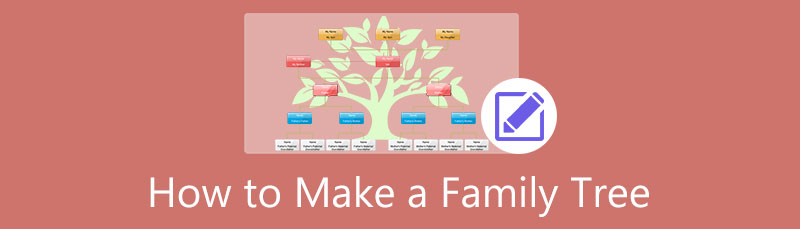
- Phần 1. Làm thế nào để tạo một cây gia đình trực tuyến
- Phần 2. Các cách khác để tạo cây gia đình
- Phần 3. Câu hỏi thường gặp về Cây gia đình
Phần 1. Làm thế nào để tạo một cây gia đình trực tuyến
Điều tốt là bạn không bắt buộc phải tạo các hình minh họa, chẳng hạn như cây phả hệ, bằng cách sử dụng giấy bút thông thường. Nhiều công cụ và phương pháp có sẵn để bạn sử dụng. Bạn có thể làm điều đó bằng cách sử dụng công cụ ngoại tuyến hoặc ngoại tuyến. Tại đây, bạn sẽ tìm hiểu về các công cụ trực tuyến. Kiểm tra chúng dưới đây.
1. Cách tạo một cây gia đình bằng MindOnMap
Nếu bạn đang tìm kiếm một bộ tạo cây gia đình dễ sử dụng trực tuyến, thì không cần tìm đâu xa hơn MindOnMap. Điều hướng trong ứng dụng này là liền mạch và đơn giản, cho phép bạn tạo bất kỳ biểu đồ và sơ đồ nào mà không gặp bất kỳ sự cố nào. Với MindOnMap, bạn có thể tùy chỉnh văn bản, màu nhánh, chủ đề, bố cục và hơn thế nữa. Hơn nữa, nó cho phép bạn thay đổi hình dạng bạn muốn.
Bên cạnh đó, bạn cũng có thể thêm các tệp đính kèm như hình ảnh và liên kết. Bằng cách này, bạn sẽ biết người đó bằng cách nhập ảnh hồ sơ thực của họ. Có rất nhiều điều khác để khám phá trong chương trình mạnh mẽ này. Mặt khác, đây là những hành động bạn nên làm để tìm hiểu cách lập lịch sử gia đình trực tuyến.
An toàn tải
An toàn tải
Truy cập trang web chính thức của MindOnMap
Chọn bất kỳ trình duyệt nào có sẵn trên máy tính của bạn và mở nó. Sau khi nó được khởi chạy, hãy đi tới thanh địa chỉ, nhập tên chương trình và nhấn đi vào để đến trang của công cụ. Từ trang này, nhấp vào Tạo bản đồ tư duy của bạn để chuyển sang trang tiếp theo.

Chọn một bố cục
Từ trang chủ đề, bạn sẽ thấy một số chủ đề được thiết kế sẵn mà bạn có thể sử dụng để xây dựng cây gia đình. Ngoài ra, bạn có thể tạo từ đầu bằng cách chọn một bố cục có khả năng khắc họa cây gia đình của bạn. Sau đó, bạn sẽ được chuyển hướng đến giao diện chỉnh sửa của công cụ để tiến hành xây dựng biểu đồ cây gia đình của bạn.
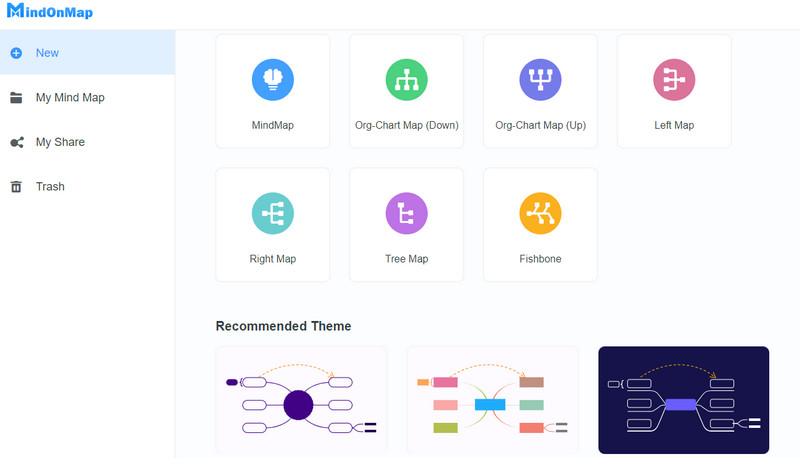
Thêm các nút và chỉnh sửa cây gia đình
Bây giờ, hãy nhấp vào nút trung tâm và thêm các nút bằng cách nhấp vào Nút trên menu trên cùng. Hoặc, bạn có thể nhấn nút Tab từ bàn phím máy tính của mình. Làm theo quy trình tương tự để thêm các subnodes. Để tùy chỉnh cây gia đình của bạn, hãy mở bảng kiểu ở bảng điều khiển bên phải và chỉnh sửa các thuộc tính như kiểu phông chữ, màu sắc và hình dạng của các nút. Thêm hình ảnh vào nút đã chọn. Nhấp vào nút đã chọn và nhấp vào Hình ảnh cái nút. Sau đó, nhấn Chèn hình ảnh để tải hình ảnh lên.
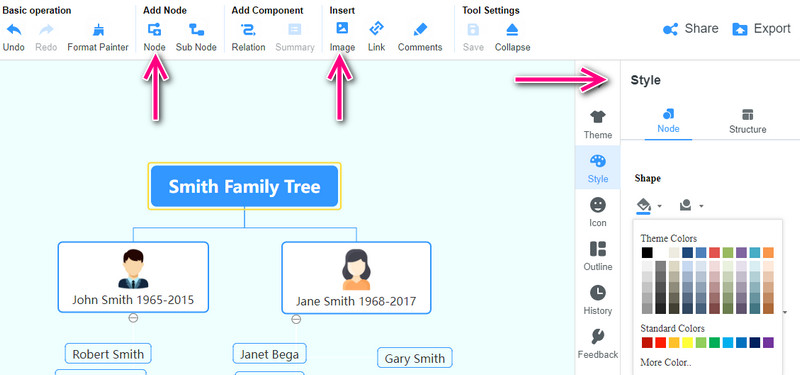
Trong khi chỉnh sửa, bạn có thể cho phép người khác xem bản đồ của bạn bằng cách chia sẻ liên kết đến dự án. Chỉ cần nhấp vào Đăng lại trên menu trên cùng bên phải. Sao chép và gửi liên kết. Sau đó, bạn có thể sửa lại bản đồ cho phù hợp.
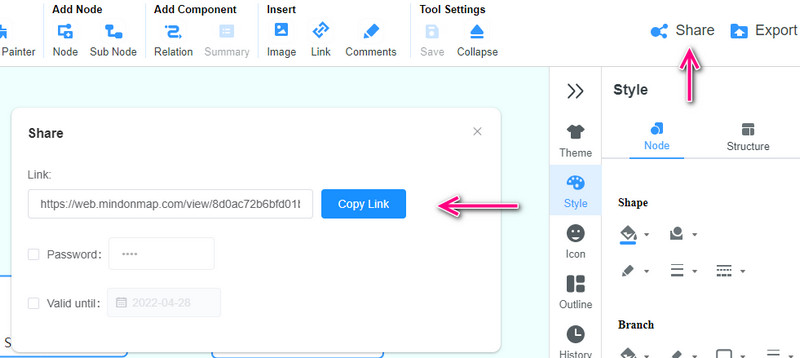
Lưu cây gia đình
Sau khi tùy chỉnh cây gia đình, hãy nhấp vào Xuất khẩu và chọn một định dạng bạn chọn. Sau đó, nó sẽ tạo ra một bản sao của dự án của bạn mà bạn có thể truy cập từ Tải xuống thư mục của máy tính của bạn.
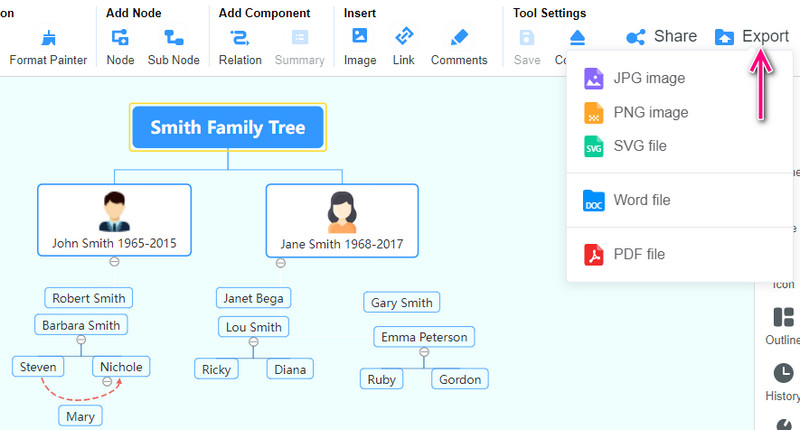
2. Cách tạo Cây gia đình trên Google Tài liệu
Nếu bạn muốn tạo một cây gia đình bằng một chương trình khác, hãy thử Google Tài liệu. Tương tự, Google Docs rất dễ điều hướng và sử dụng miễn phí. Bạn có thể sử dụng nó mọi lúc, mọi nơi. Bạn cũng sẽ có thể thay đổi hình dạng và mô tả phức tạp và có cái nhìn thoáng qua về nơi bạn đến. Mặt khác, đây là hướng dẫn từng bước bạn có thể tham khảo để học cách làm cây gia phả trên Google Docs.
Trên trình duyệt ưa thích của bạn, hãy truy cập Google Documents và mở một ô trống
Bây giờ, hãy nhấp vào Chèn trên menu trên cùng, chọn Đang vẽ tùy chọn và nhấn Mới. Sau đó, cửa sổ Vẽ sẽ xuất hiện, nơi bạn có thể tạo và chỉnh sửa cây gia đình.
Điều hướng Hình dạng và thêm hình dạng bạn cần cho biểu đồ cây gia đình của mình.
Kết nối các nhánh bằng cách sử dụng các đầu nối từ tùy chọn Đường dây. Sau đó, nhấp đúp vào hình dạng để gắn nhãn văn bản đầu vào và gắn nhãn cho chúng.
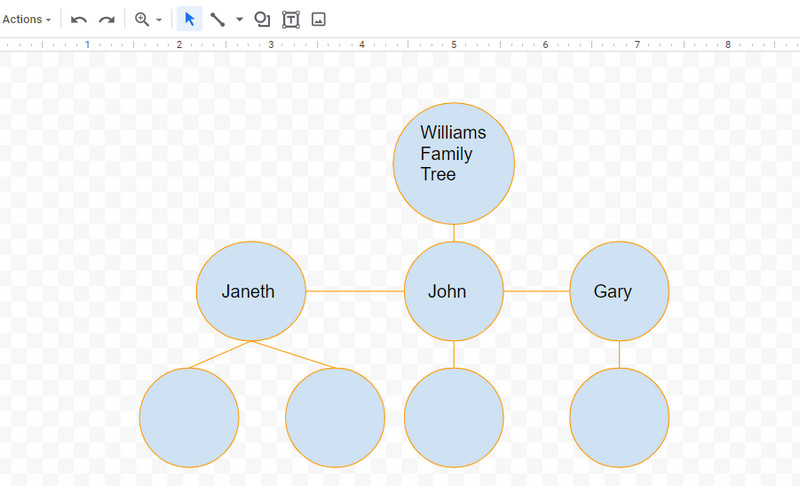
Phần 2. Các cách khác để tạo cây gia đình
Ngoài các chương trình đã đề cập, có lẽ bạn muốn tạo một cây gia đình ngoại tuyến. Trên lưu ý đó, các công cụ sau đây sẽ giúp bạn đạt được điều này. Chúng tôi có thể không công nhận họ là người tạo sơ đồ, nhưng họ cũng giỏi như người tạo sơ đồ. Vì vậy, không cần ado, đây là các công cụ bạn có thể sử dụng để tạo một cây gia đình ngoại tuyến.
1. Cách xây dựng cây gia đình trên Word
Microsoft Word là một lựa chọn tốt để tạo sơ đồ, giống như biểu đồ cây gia đình. Trên thực tế, nó đi kèm với tính năng SmartArt cung cấp nhiều mẫu và bố cục khác nhau để xây dựng sơ đồ cho các mục đích khác nhau. Không nghi ngờ gì nữa, Microsoft Word là một chương trình linh hoạt và có khả năng. Từ các hướng dẫn đơn giản, hãy làm theo các bước dưới đây.
Mở tài liệu trống trong Microsoft Word.
Sau đó, đi đến Chèn và nhấp vào Nghệ thuật thông minh từ danh sách thả xuống.
Từ hộp thoại xuất hiện, hãy chọn một mẫu từ Hệ thống cấp bậc tiết diện. Khi bố cục được chọn, nó sẽ được chèn vào tài liệu hoặc trang trống, cho phép bạn chỉnh sửa sơ đồ.
Bây giờ, hãy nhấp đúp vào các nhánh để nhập nhãn hoặc mô tả một người. Bạn cũng có thể thêm ảnh. Cuối cùng, lưu biểu đồ như bạn thường làm khi lưu tài liệu.
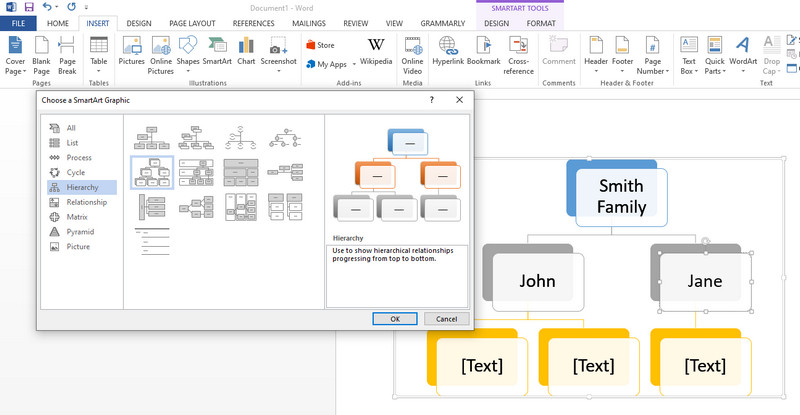
2. Cách phác thảo cây gia đình trong Excel
Một chương trình khác để tạo ra một bức chân dung về di sản của bạn là Microsoft Excel. Từ chính cái tên, người ta thường biết rằng nó là một ứng dụng Microsoft Office khác. Ngoài khả năng lưu trữ và sắp xếp dữ liệu, bạn có thể tạo biểu đồ dạng cây trong ứng dụng này. Ngoài ra, nó cho phép bạn tùy chỉnh màu sắc, văn bản và hình dạng theo ý muốn. Bây giờ, đây là cách tạo một cây gia đình trong Excel.
Khởi chạy ứng dụng Excel trên máy tính của bạn và mở một bảng tính mới.
Đi đến Chèn tab và chọn Nghệ thuật thông minh để xem và chọn một mẫu. Theo tùy chọn, bạn có thể bắt đầu lại từ đầu bằng cách đi tới Hình dạng. Sau đó, chèn các hình dạng bạn cần.
Sửa đổi hình dạng, văn bản và màu sắc theo sở thích của bạn.
Cuối cùng, lưu tệp để có một bản sao của dự án đã hoàn thành của bạn.
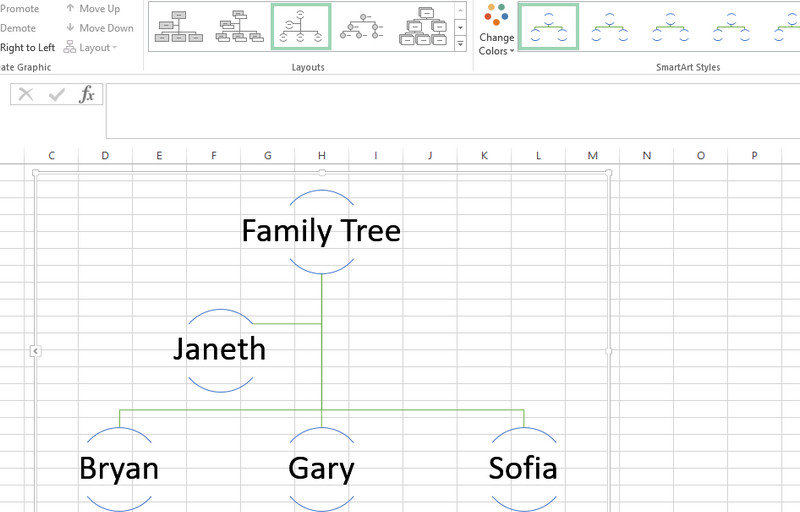
3. Cách tạo cây gia đình trong PowerPoint
Cuối cùng nhưng không kém phần quan trọng là PowerPoint. Có, một công dụng khác của ứng dụng này là tạo các biểu đồ và sơ đồ ngoài việc tạo các công cụ hỗ trợ trực quan và cung cấp các bài thuyết trình. Với các hình dạng và SmartArt, bạn có thể tạo các sơ đồ khác nhau, từ các biểu đồ cơ bản đến nâng cao cho các bài thuyết trình của trường học hoặc doanh nghiệp của bạn. Nói cách khác, bạn có thể sử dụng PowerPoint như một công cụ vẽ. Chỉ cần làm theo các bước đơn giản để tìm hiểu cách tạo cây gia đình trong PowerPoint.
Khởi chạy ứng dụng MS PowerPoint và mở một bản trình bày trống.
Xóa các phần tử hiện diện khỏi trang chiếu bằng cách nhấn các tổ hợp phím của Ctrl + A và đánh Xóa bỏ.
Tạo cây gia đình bằng tính năng SmartArt. Đơn giản chỉ cần đi đến Chèn tab và chọn Nghệ thuật thông minh. Chọn biểu đồ mong muốn của bạn từ cửa sổ bật lên. Nhưng Hệ thống cấp bậc là nơi các mẫu gần nhất có thể miêu tả một cây gia đình.
Bạn có thể chỉnh sửa hình dạng, màu sắc hoặc chủ đề. Sau đó, nhập văn bản và gắn nhãn cho từng nút. Hoàn thiện hình minh họa và lưu nó
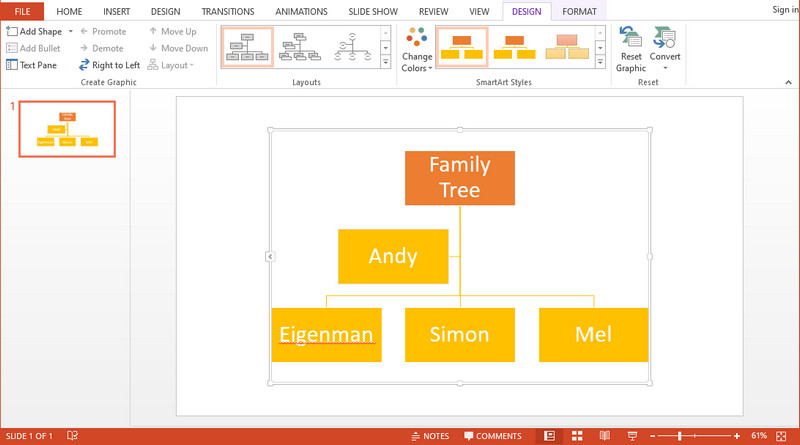
Đọc thêm
Phần 3. Câu hỏi thường gặp về cây gia đình
Thứ tự thích hợp của một cây gia đình là gì?
Trong cây phả hệ, thứ tự cây phả hệ thường được sử dụng là bố, mẹ, ông nội, bà nội, ông ngoại và bà ngoại. Trong khi đó, người thân nữ đi phía bên phải, người thân nam đi bên trái.
Thứ tự tự nhiên của các tên trong cây phả hệ là gì?
Sử dụng tên đầy đủ sẽ giúp việc truy tìm dễ dàng hơn. Thứ tự tên riêng của tên đi với họ truyền thống - họ, tên đệm.
Ba thế hệ trong một cây phả hệ có ý nghĩa gì?
Ba thế hệ là một gia đình đề cập đến ông bà và anh chị em của họ, cha mẹ và anh chị em của họ, và cuối cùng là cháu và anh chị em ruột.
Sự kết luận
Đó là làm thế nào để tạo ra một cây gia đình. Bạn có thể sử dụng các công cụ trực tuyến như MindOnMap và Google Docs hoặc sử dụng Sản phẩm của Microsoft để tạo ngoại tuyến. Tuy nhiên, Sản phẩm của Microsoft rất đắt khi bạn muốn mua. Để có các công cụ miễn phí, hãy sử dụng các chương trình trực tuyến. Từ hai điều này, rõ ràng là MindOnMap nổi bật vì nó cung cấp tất cả các chức năng chỉnh sửa cần thiết. Hơn nữa, bạn có thể xuất biểu đồ dạng cây sang các định dạng khác nhau không có trong các chương trình khác được đề cập trong bài đăng này.











